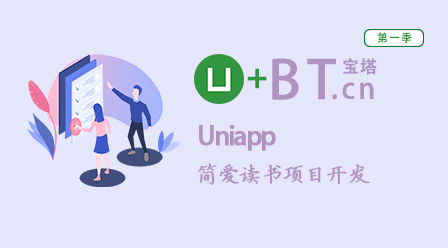![]() 一、实战前的知识总结
一、实战前的知识总结
轮播图是页面中常见的形式,支持手动切换、自动切换、手动和自动互换、无缝滑入等。朱老师分享了思路和核心代码,我受益匪浅。
![]() 1、激活状态的获取和切换
1、激活状态的获取和切换
无论是轮播的图片或按钮都涉及激活状态的切换,只有一个是激活状态,这是轮播图核心代码之一。老师用了四个封装函数实现了激活图片获取、激活按钮获取、激活按钮设置和激活图片设置。获取激活状态比较巧妙地使用了数组过滤函数filter,通过查找类名包括active即代表激活元素。
// 获取激活图片function getActiveImg(imgs) { return Array.from(imgs).filter(img => img.classList.contains('active')); }关于激活按钮和激活图片的两个函数,我认为不合理
设置一个时要遍历另一个激活状态,我感觉是多余的,因为图片和按钮是同步激活的,我改进为直接设置同位置的图片和按钮激活,至于激活哪一个位置,由按钮和切换事件来决定。
另外数组查询是需要时间的,一次切换时间短,但自动切换时则是大量,这样会用不少时间来进行数组查询。
// 设置激活图片和按钮function setActive(imgs, btns, index) { // 对index要进行检验,防止非法值 for (let i = 0; i < imgs.length; i++) { if (index === i) { // 清除当前图片激活,设置新的激活 getActiveImg(imgs).pop().classList.remove('active'); imgs[index].classList.add('active'); // 清除当前按钮激活,设置新的激活 getActiveBtn(btns.children).pop().classList.remove('active'); btns.children[index].classList.add('active'); break; } }}提醒重要的一点: 我没按老师处理的方式为每个按钮绑定事件,按钮换图或自动换图都是采用事件委托代理,要注意检验非法值,它可能点击父元素下非按钮区域,此时我们要过滤掉。
![]() 2、 事件派生器使用注意
2、 事件派生器使用注意
我刚才自动切换时绑定到左右切换的父元素上,即想傅事件委托,则发现自动切换,后用console.log打印事件信息,发现事件的target和currentTarget为空。这时我想到上面处理按钮换图就处理了点击非按钮区域的问题,由于我左右是一行,它绑定事件委托,就不知道事件传递到哪个子元素了,所以事件委托一定要事件绑定者上。如我是通过右侧切换模拟自动切换,所以我绑定到了右侧切换按钮上。
// 不要绑定事件委托代理,因为无法预知它操作位置,这里具体到右侧切换按钮来模拟实现自动切换,可实现代码复用// 不要绑定click事件,因为它会冒泡到上级事件,在事件再根据事件来处理非常麻烦。这里使用图片几乎不用的事件,减少干扰qiehuan.lastElementChild.addEventListener('blur', btnHuan, false);![]() 3、 手动和自动切换
3、 手动和自动切换
有了上面激活状态的获取和切换,手动切换只要给按钮和左右切换绑定事件就可以了,只是要注意第一张和最后一张的处理就可以。自动切换则可以模拟点击右侧切换按钮就可以了。但这个存在问题就是手动和自动换图未分开处理,会导致二者相互影响,达不到我我们想的: 手动时想停止自动切换,不操作后等待一定时间再自动切换 。停止自动切换很简单,直接clearInterval(time1)就可以了,再启动也很简单,再设置setInterval()进行事件派发就可以了,问题是二者存在以下干扰
由于手动事件函数和自动事件函数都是click事件,需要在事件函数中区分是手动还是自动。
通过event.target和event.currentTarget可以区分,但是由于存在冒泡,同时会出现两次执行,一个是手动一个是自动,若此时处理很明显导致混乱
理解冒泡原理实质后,就是同名函数冒泡。我解决思路就是给事件派发器绑定另一个不常用事件如blur,则它又可以执行又不冒泡,明显达到我们的目的。
手动停止后等待一定时间后重新启动自动切换?
第一种思路:在手动中停止定时器后,再能完setTimeOut来延时执行启动定时器。这个处理方案在测试中很难把控,每次手动都延时启动感觉会影响性能。
第二种思路:设置一个开关和全局定时器,开关在手动时为false,自动时为true。全局定时器间隔为10秒,手动操作后10秒内不操作将会被视为用户不手动换图了,会在每10秒检查开关,若开关关闭则启动定时器。这种思路目前解决问题效果还可以
const ev = new Event('blur');// 外层定时器是因用户手动换图导致自动切换停止,此时它就等待用户不点击时再等10秒再启用定时器setInterval(() => { if (!timer) // 内层定时器就是自动换图,能完绑定右侧换图模拟自动换图 time1 = setInterval(() => { timer = true; qiehuan.lastElementChild.dispatchEvent(ev); }, 3000);}, 10000);![]() 二、轮播图实战
二、轮播图实战
手动换图:下文按钮对应图片,点击则切换对应的图片;左右则前后换图。
自动换图:默认3秒换一次图
手动和自动切换:手动换图时停止自动换图,手动不换图后等10秒自动换图
采用CSS3动画实现了左侧滑入效果。
<style> * { margin: 0; padding: 0; box-sizing: border-box; } a { text-decoration: none; color: #666; } :root { font-size: 1vw; } @keyframes fadeInLeft { 0% { opacity: 0; transform: translateX(-120px); } 100% { opacity: 1; transform: translateX(0); } } .container { width: 60vw; height: 20vw; margin: 1em auto; overflow: hidden; position: relative; } h3 { width: 60vw; margin: 1em auto; text-align: center; } /* 轮播图片 */ .container .imgs img { position: absolute; left: 0; top: 0; width: 100%; height: 100%; display: none; } .container .imgs img.active { display: block; animation: fadeInLeft 1s; } /* 轮播按钮 */ .container .btns { position: absolute; left: 0; right: 0; bottom: 0.5em; width: 8em; padding: 0.2em; border-radius: 1em; margin: auto; text-align: center; background-color: #3333339f; } .container .btns a { /* padding: 0.5em; */ display: inline-block; padding: 0.5em; border-radius: 50%; background-color: #ffffff5f; margin: 0 0.2em; } .container .btns a.active { background-color: #ffffff; } /* 轮播切换 */ .container .qiehuan { position: absolute; left: 0; right: 0; top: 8vw; display: flex; padding: 0 1em; justify-content: space-between; } .container .qiehuan a { display: inline-block; color: white; font-size: 2em; width: 1.5em; height: 1.5em; border-radius: 50%; text-align: center; background-color: #ffffff5f; }</style><div class="container"> <div class="imgs"> <img src="banner/banner1.jpg" alt="" class="active" data-index="1" /> <img src="banner/banner2.jpg" alt="" data-index="2" /> <img src="banner/banner3.jpg" alt="" data-index="3" /> <img src="banner/banner4.jpg" alt="" data-index="4" /> </div> <div class="btns"> </div> <div class="qiehuan"> <a href="#" data-action="prev"><</a> <a href="#" data-action="next">></a> </div></div><h3>自动换图时间为3秒,用户操作会停止自动换图,当用户不操作,等待10秒又自动换图。</h3><script> const imgs = document.querySelectorAll('.container .imgs img'); const btns = document.querySelector('.container .btns'); const qiehuan = document.querySelector('.container .qiehuan'); // 根据图片自动创建按钮 const frag = document.createDocumentFragment(); for (let i = 0; i < imgs.length; i++) { const a = document.createElement('a'); a.href = '#'; a.dataset.index = i + 1; if (i == 0) a.classList.add('active'); frag.appendChild(a); } btns.appendChild(frag); // 当用户通过按钮或左右切换按钮时,要禁用事件派发器 let timer = false; let time1 = null; // 按钮切换图片 btns.addEventListener('click', btnSet, false); function btnSet(ev) { // 按钮切换图片时要清除定时器, clearInterval(time1); // 激活等待功能 timer = false; // 切换图片 let index = ev.target.dataset.index - 1; setActive(imgs, btns, index); } // 左右切换图片 qiehuan.addEventListener('click', btnHuan, false); function btnHuan() { // 事件派发器不能绑定click,否则需要更多代码来区分是点击还是自动事件 if (event.type == 'click') { clearInterval(time1); timer = false; } // 左右切换图片 let action = event.target.dataset.action; let index = getActiveImg(imgs).pop().dataset.index - 1; if (action == 'prev') index = index == 0 ? imgs.length - 1 : index - 1; if (action == 'next') index = index == imgs.length - 1 ? 0 : index + 1; setActive(imgs, btns, index); } // 定义公共函数 // 1.获取激活图片 function getActiveImg(imgs) { return Array.from(imgs).filter(img => img.classList.contains('active')); } // 2、获取激活按钮 function getActiveBtn(btns) { return Array.from(btns).filter(btn => btn.classList.contains('active')); } // 3、设置激活图片和按钮 function setActive(imgs, btns, index) { // 对index要进行检验,防止非法值 for (let i = 0; i < imgs.length; i++) { if (index === i) { // 清除当前图片激活,设置新的激活 getActiveImg(imgs).pop().classList.remove('active'); imgs[index].classList.add('active'); // 清除当前按钮激活,设置新的激活 getActiveBtn(btns.children).pop().classList.remove('active'); btns.children[index].classList.add('active'); break; } } } // setActive(imgs,btns,2); // 派发器要注意几点 // 1.不要绑定事件委托代理,因为无法预知它操作位置,这里具体到右侧切换按钮来模拟实现自动切换,可实现代码复用 // 2.不要绑定click事件,因为它会冒泡到上级事件,在事件再根据事件来处理非常麻烦。这里使用图片几乎不用事件,减少干扰 qiehuan.lastElementChild.addEventListener('blur', btnHuan, false); const ev = new Event('blur'); // 外层定时器是因用户手动换图导致自动切换停止,此时它就等待用户不点击时再等10秒再启用定时器 setInterval(() => { if (!timer) // 内层定时器就是自动换图,能完绑定右侧换图模拟自动换图 time1 = setInterval(() => { timer = true; qiehuan.lastElementChild.dispatchEvent(ev); }, 3000); }, 10000);</script>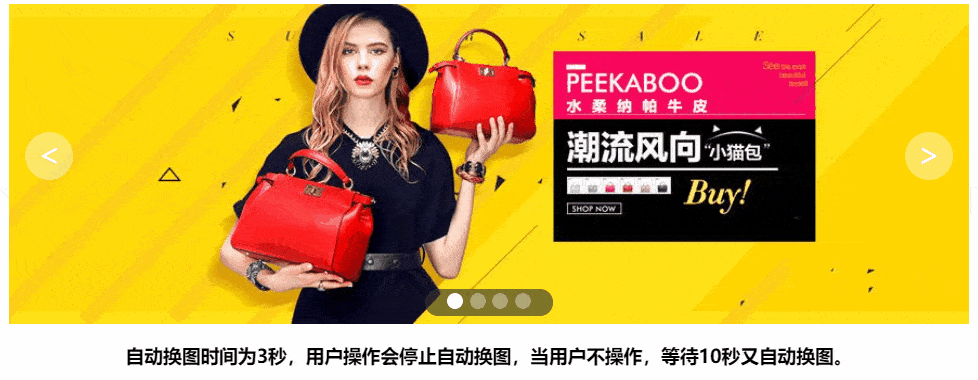
![]() 三、实战总结
三、实战总结
页面布局时要先用 点位 来调整布局,然后再用动态代码生成,如轮播图中下方多个按钮。
dataset自定义数据属性是在同步不同元素行为时常用技巧。
数组的过滤函数是返回指定条件的新数组,在查找时非常实用
解决思路比上来直接写代码更重要,好的思路可以事半功倍,不好的解决方法只会增加代码量。